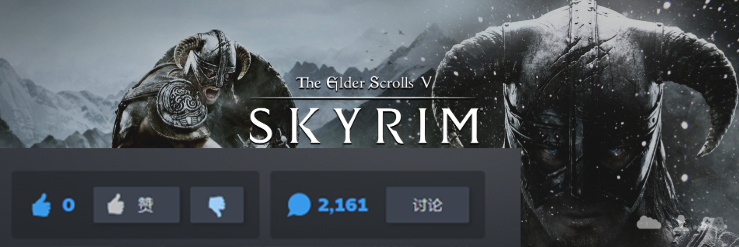excel文字横向变纵向(Excel数据横向、纵向切换,不需要使用函数,选择性粘贴两步完成)
有时候为了方便数据汇总和整理,我们需要将一些纵向的数据转换成横向显示,也有将横向数据纵向转换显示。
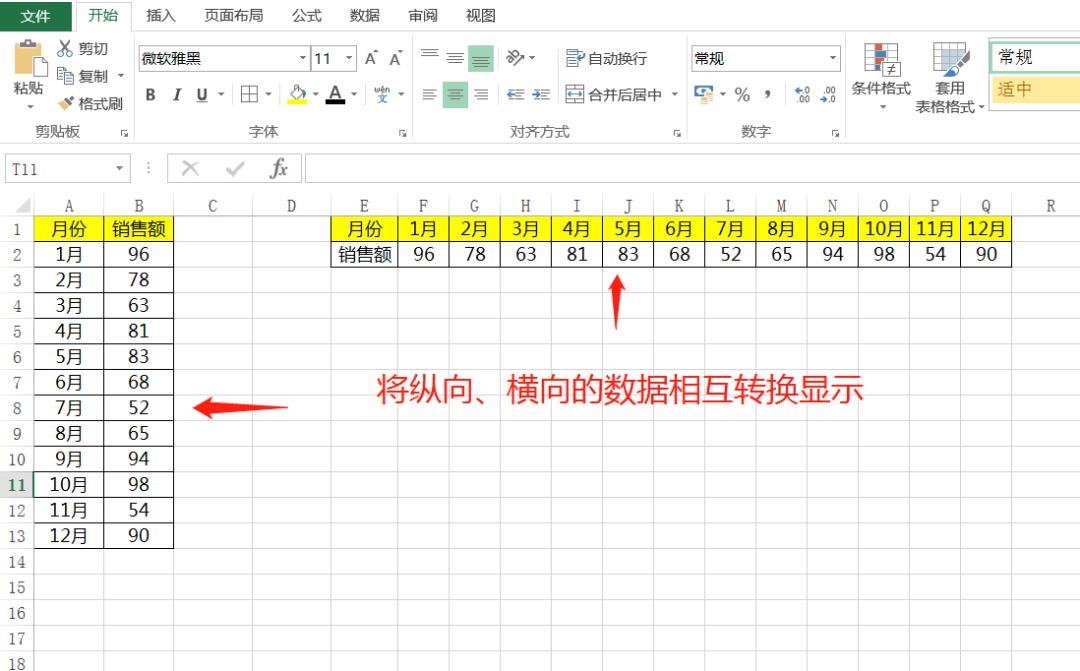
类似上面的这种最基础的数据转化方式,相信许多同学在进行横向、纵向数据互相转换方向的时候,还在用的是一些复杂的Excel函数。今天我们就来学习一下,如何通过数据选择性粘贴的方式,两步轻松搞定数据转换方向操作。
第一步:我们首先将左边A1:B13的单元格区域,按Ctrl C进行复制,这样操作就是选择我们需要转换方向的数据区域。如下图所示:

第二步:复制完数据区域后,我们点击表格左上角开始菜单栏下方的:粘贴—选择性粘贴。进入选择性粘贴界面后选择下方的转置,然后点击确定即可。如下图所示:


通过上面的选择性粘贴操作转换数据方向的方法,我们就快速的将我们需要的纵向数据进行数据的横向转换。同理横向数据转换为纵向显示也是一样。现在你学会了吗?
专栏Excel五分钟操作技巧作者:Excel函数与VBA实例49.9币119人已购查看
( ^_^ )?